O que fazer quando o Windows não inicializa
Um dia você liga seu computador e o Windows se recusa a inicializar – o que você faz? “O Windows não inicializa” é um sintoma comum com diversas causas, portanto, você precisará solucionar alguns problemas.
As versões modernas do Windows são melhores na recuperação desse tipo de coisa. Onde o Windows XP pode ter parado quando se deparou com esse problema, as versões modernas do Windows tentarão executar o Reparo de Inicialização automaticamente.
Primeiras coisas primeiro: alguma coisa mudou?
Lembre-se de pensar nas alterações que você fez recentemente – você instalou recentemente um novo driver de hardware, conectou um novo componente de hardware ao seu computador ou abriu o gabinete do seu computador e fez alguma coisa? É possível que o driver de hardware esteja com erros, o novo hardware seja incompatível ou que você desconecte algo acidentalmente enquanto trabalhava dentro do computador.
Com essas coisas em mente, você poderá identificar onde está o problema.
Se o computador não ligar

Se o computador não ligar, verifique se ele está conectado a uma tomada elétrica e se o conector de alimentação está não solto. Se for um PC de mesa, certifique-se de que o botão liga / desliga na parte traseira do gabinete - na fonte de alimentação - esteja na posição Ligado. Se ainda assim não ligar, é possível que você tenha desconectado um cabo de alimentação dentro do gabinete. Também é possível que o cabo de alimentação não tenha sido encaixado corretamente na placa-mãe. Aqui está o que você deve tentar.
Certifique-se de que a fonte de alimentação esteja conectada à tomada, mas coloque o botão liga/desliga na posição desligado. Depois de fazer isso, toque em uma parte metálica do gabinete do computador e, em seguida, pressione com firmeza (mas com cuidado!) os conectores de alimentação que vão da fonte de alimentação à placa-mãe. Quando conectado corretamente, deve haver apenas um pequeno espaço (se houver) entre o conector do cabo e o soquete da placa-mãe.
Enquanto estiver no PC, certifique-se de que nada mais esteja solto. Pressione suavemente sua RAM e GPU para garantir que estejam encaixados corretamente e confirme se os conectores de alimentação PCIe estão corretamente conectados à sua GPU, se houver.
Se você não mexeu dentro do gabinete, é possível que a fonte de alimentação esteja descarregada. Nesse caso, você terá que consertar o hardware do seu computador ou adquirir um novo computador.
Certifique-se de verificar o monitor do seu computador - se o seu computador parece estar ligado, mas a tela permanece preta, certifique-se de que o monitor esteja ligado e que o cabo que o conecta ao gabinete do computador esteja conectado com segurança em ambos termina.
O computador liga e diz que não há dispositivo inicializável

Se o seu computador estiver ligando, mas você receber uma tela preta que diz algo como "Nenhum dispositivo inicializável" ou outro tipo de " mensagem de erro de disco", seu computador não consegue inicializar a partir da unidade em que o Windows foi instalado. Entre na tela de configuração do BIOS ou firmware UEFI do seu computador e verifique a configuração da ordem de inicialização, garantindo que esteja configurado para inicializar a partir do disco rígido correto.
Se o disco rígido não aparecer na lista, é possível que sua unidade tenha falhado e não possa mais ser inicializada. Se você estava no seu PC, também é possível que você tenha desconectado acidentalmente a unidade. Às vezes, os clipes nos conectores SATA não funcionam tão bem quanto deveriam e saltam até mesmo com um pequeno obstáculo. Se você encontrar um cabo SATA conectado à placa-mãe, mas nada mais, ou um cabo SATA conectado a uma unidade, mas não à placa-mãe, esse provavelmente é o seu problema. Você só precisa reinstalar a unidade e estará pronto.
Se tudo parecer bem no BIOS e sua unidade não estiver desconectada, você pode inserir a mídia de instalação ou recuperação do Windows e executar a operação de reparo de inicialização. Isso tentará tornar o Windows inicializável novamente. Por exemplo, se algo substituiu o setor de inicialização da unidade do Windows, isso irá reparar o setor de inicialização. Se o ambiente de recuperação não carregar ou não detectar seu disco rígido, provavelmente você terá um problema de hardware. Certifique-se de verificar primeiro a ordem de inicialização do BIOS ou UEFI se o ambiente de recuperação não carregar.
Se o Windows congelar ou travar durante a inicialização
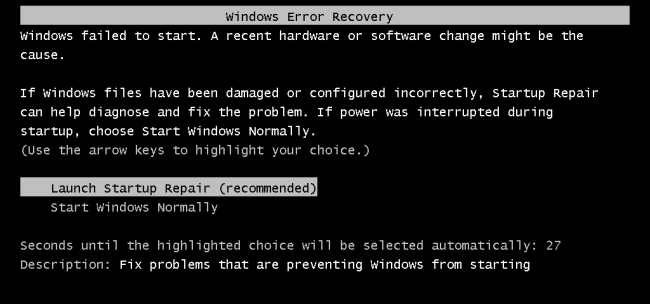
Se o Windows parecer iniciar a inicialização, mas falhar no meio do caminho, você pode estar enfrentando um problema de software ou hardware. Se for um problema de software, você poderá corrigi-lo executando uma operação de reparo de inicialização. Se você não conseguir fazer isso no menu de inicialização, insira um disco de instalação ou disco de recuperação do Windows e use a ferramenta de reparo de inicialização a partir daí. Se isso não ajudar em nada, você pode querer reinstalar o Windows ou redefinir o Windows 10 ou Windows 11.
Se o computador encontrar erros ao tentar executar o reparo de inicialização ou reinstalar o Windows, ou se o processo de reinstalação funcionar corretamente e você encontrar os mesmos erros posteriormente, provavelmente terá um problema de hardware.
Se o Windows iniciar e telas azuis ou congelar
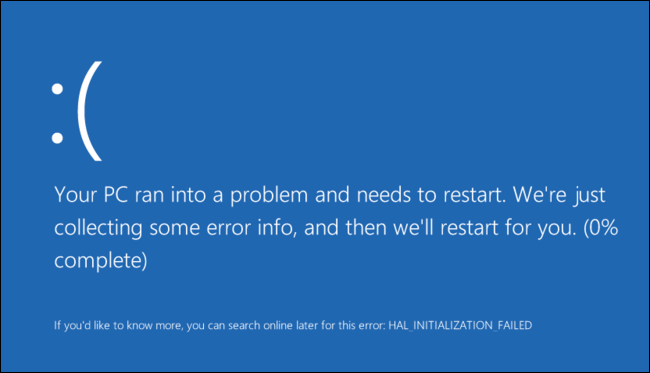
Se o Windows travar ou exibir telas azuis sempre que inicializar, você pode estar enfrentando um problema de hardware ou software. Por exemplo, um malware ou um driver com bugs pode estar carregando na inicialização e causando o travamento, ou o hardware do seu computador pode estar com defeito.
Para testar isso, inicialize seu computador Windows no modo de segurança. No modo de segurança, o Windows não carrega drivers de hardware típicos ou qualquer software que seja iniciado automaticamente na inicialização. Se o computador estiver estável no modo de segurança, tente desinstalar todos os drivers de hardware instalados recentemente, realizar uma restauração do sistema e verificar se há malware. Se você tiver sorte, uma dessas etapas pode resolver o problema de software e permitir que você inicialize o Windows normalmente. Você também deve remover todos os novos dispositivos instalados, mesmo que sejam algo simples, como um novo mouse, teclado ou webcam.
A próxima coisa que você deve tentar é executar o Chkdsk. Chkdsk é um utilitário que pode reparar a corrupção da unidade e muitas vezes resolve telas azuis inesperadas.
Abra uma janela do prompt de comando como administrador, digite o seguinte comando e deixe-o concluir:
chkdsk /f /r
Se o problema não for resolvido, tente reinstalar o Windows ou realizar uma redefinição no Windows 10 ou Windows 11. Isso redefinirá o computador de volta ao estado limpo e padrão de fábrica. Se você ainda estiver enfrentando travamentos, é provável que seu computador tenha um problema de hardware.
Como recuperar arquivos quando o Windows não inicializa
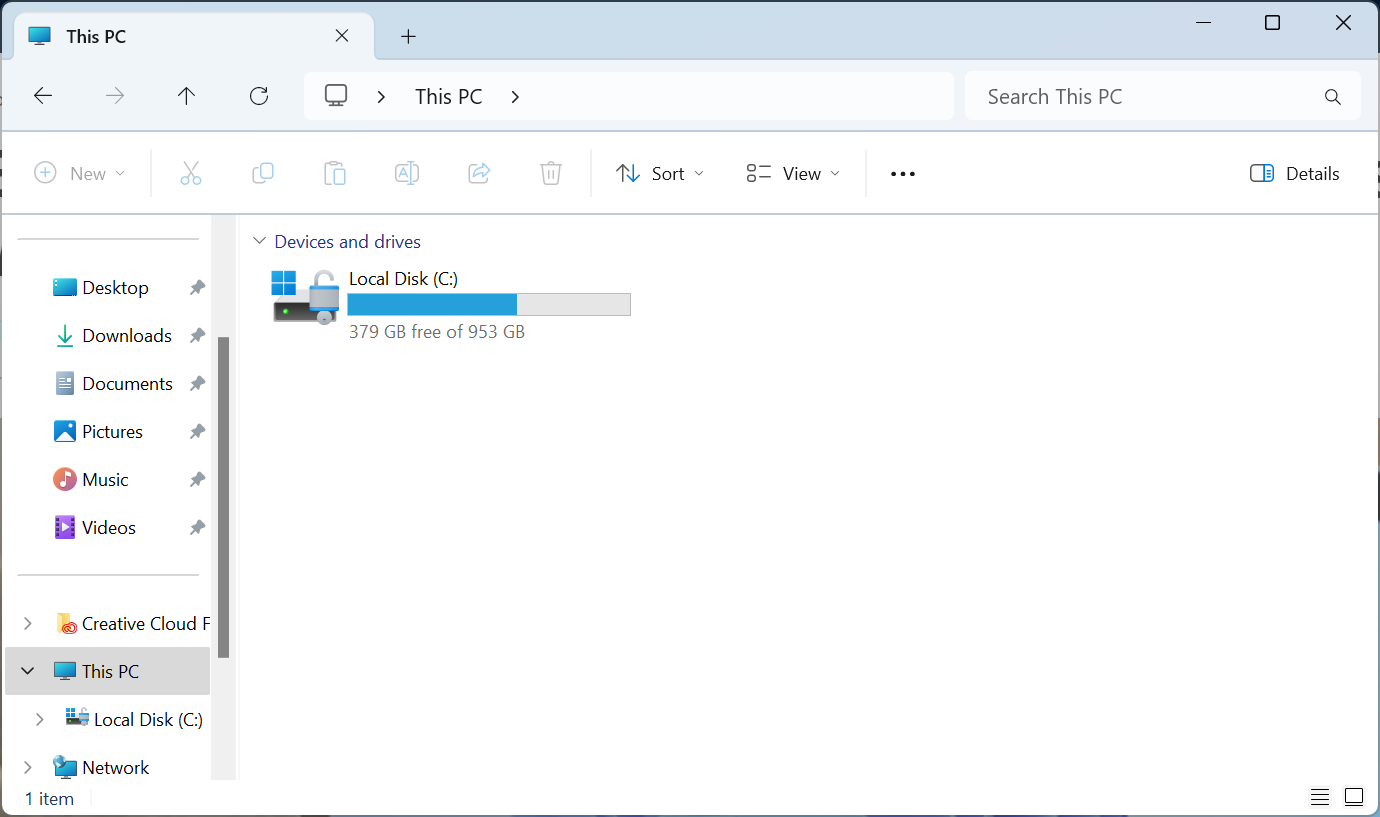
Se você tiver arquivos importantes que serão perdidos e quiser fazer backup deles antes de reinstalar o Windows, você pode usar um instalador do Windows ou mídia ao vivo do Linux para recuperar os arquivos. Eles são executados inteiramente a partir de um CD, DVD ou unidade USB e permitem copiar seus arquivos para outra mídia externa, como outro pendrive ou disco rígido externo.
Se você não conseguir inicializar um disco de instalação do Windows ou um live CD do Linux, pode ser necessário entrar no BIOS ou UEFI e alterar a configuração da ordem de inicialização.
Mesmo que isso não funcione – ou se você conseguir inicializar a partir dos dispositivos e seu computador travar ou você não conseguir acessar seu disco rígido – você provavelmente tem um problema de hardware. Você pode tentar extrair o disco rígido do computador, inseri-lo em outro computador e recuperar seus arquivos dessa forma.
Você também pode experimentar o software de recuperação de arquivos integrado do Windows, mas há um enorme risco de falha se você inicializar a partir da mesma unidade que costumava conter os arquivos ausentes.
Seguir essas etapas deve corrigir a grande maioria dos problemas de inicialização do Windows – pelo menos aqueles que são realmente corrigíveis. A nuvem negra que sempre paira sobre esses problemas é a possibilidade de o disco rígido ou outro componente do computador estar falhando.
-
 Como consertar aniversários que não aparecem no calendário do iPhoneCorreções básicas Forçar o encerramento e reiniciar o aplicativo: Isso dará ao aplicativo um novo começo e o recarregará totalmente no seu iPhone. Atu...Tutorial de software Publicado em 2024-11-06
Como consertar aniversários que não aparecem no calendário do iPhoneCorreções básicas Forçar o encerramento e reiniciar o aplicativo: Isso dará ao aplicativo um novo começo e o recarregará totalmente no seu iPhone. Atu...Tutorial de software Publicado em 2024-11-06 -
 Quatro maneiras principais de consertar o telefone Android que não aparece no MacCorreção 2: ativar o compartilhamento de arquivos no telefone Android Por padrão, quando você conecta um telefone Android a um PC ou Mac, o si...Tutorial de software Publicado em 2024-11-06
Quatro maneiras principais de consertar o telefone Android que não aparece no MacCorreção 2: ativar o compartilhamento de arquivos no telefone Android Por padrão, quando você conecta um telefone Android a um PC ou Mac, o si...Tutorial de software Publicado em 2024-11-06 -
 Warhammer 40000: Space Marine 2 FPS baixo/atraso/gagueiraDesde que Warhammer 40000: Space Marine 2 foi lançado, muitos jogadores relataram que encontraram o problema “Warhammer 40000: Space Marine 2 FPS baix...Tutorial de software Publicado em 2024-11-06
Warhammer 40000: Space Marine 2 FPS baixo/atraso/gagueiraDesde que Warhammer 40000: Space Marine 2 foi lançado, muitos jogadores relataram que encontraram o problema “Warhammer 40000: Space Marine 2 FPS baix...Tutorial de software Publicado em 2024-11-06 -
 Guia para consertar Enotria: atraso, gagueira e congelamento da última músicaEnotria: A Última Música já está disponível. Você pode obter este jogo e começar sua jornada no jogo. Porém, nem todos os jogadores conseguem ter expe...Tutorial de software Publicado em 2024-11-06
Guia para consertar Enotria: atraso, gagueira e congelamento da última músicaEnotria: A Última Música já está disponível. Você pode obter este jogo e começar sua jornada no jogo. Porém, nem todos os jogadores conseguem ter expe...Tutorial de software Publicado em 2024-11-06 -
 8 melhores dicas e truques para Samsung Galaxy Z Flip6Comprar um novo telefone e revisar seus recursos pode ser um processo emocionante. Porém, em tudo isso, é importante não esquecer o papel das dicas e ...Tutorial de software Publicado em 2024-11-05
8 melhores dicas e truques para Samsung Galaxy Z Flip6Comprar um novo telefone e revisar seus recursos pode ser um processo emocionante. Porém, em tudo isso, é importante não esquecer o papel das dicas e ...Tutorial de software Publicado em 2024-11-05 -
 Seu smartphone realmente precisa de um protetor de tela?Smartphones são caros – você não gostaria de gastar até US$ 1.000 ou mais e acabar com a tela arranhada. Muitas pessoas ainda compram protetores de t...Tutorial de software Publicado em 2024-11-05
Seu smartphone realmente precisa de um protetor de tela?Smartphones são caros – você não gostaria de gastar até US$ 1.000 ou mais e acabar com a tela arranhada. Muitas pessoas ainda compram protetores de t...Tutorial de software Publicado em 2024-11-05 -
 Como ativar ou desativar o Smart App Control no Windows 11Você já baixou um aplicativo que causou mais problemas do que valeu a pena? Todos nós já estivemos lá. Felizmente, o Windows 11 possui um recurso de s...Tutorial de software Publicado em 2024-11-05
Como ativar ou desativar o Smart App Control no Windows 11Você já baixou um aplicativo que causou mais problemas do que valeu a pena? Todos nós já estivemos lá. Felizmente, o Windows 11 possui um recurso de s...Tutorial de software Publicado em 2024-11-05 -
 Como consertar o Google Maps quando ele não está funcionandoO Google Maps costuma ser um companheiro de viagem confiável, mas falhas ocasionais podem nos deixar perdidos. Problemas como interrupções do servido...Tutorial de software Publicado em 2024-11-05
Como consertar o Google Maps quando ele não está funcionandoO Google Maps costuma ser um companheiro de viagem confiável, mas falhas ocasionais podem nos deixar perdidos. Problemas como interrupções do servido...Tutorial de software Publicado em 2024-11-05 -
 4 maneiras de desativar o Hyper-V no WindowsMétodo 1: usando o painel de controle O método mais simples para desabilitar o Hyper-V é usando o Painel de Controle. Repita as seguintes etapas: Etap...Tutorial de software Publicado em 2024-11-05
4 maneiras de desativar o Hyper-V no WindowsMétodo 1: usando o painel de controle O método mais simples para desabilitar o Hyper-V é usando o Painel de Controle. Repita as seguintes etapas: Etap...Tutorial de software Publicado em 2024-11-05 -
 3 maneiras de corrigir o alto uso de memória do Safari no MacCorreções básicas Fechar guias irrelevantes: Feche as guias que você não usa com frequência no Safari. Cada guia usa a RAM do seu Mac. Forçar parada ...Tutorial de software Publicado em 2024-11-05
3 maneiras de corrigir o alto uso de memória do Safari no MacCorreções básicas Fechar guias irrelevantes: Feche as guias que você não usa com frequência no Safari. Cada guia usa a RAM do seu Mac. Forçar parada ...Tutorial de software Publicado em 2024-11-05 -
 Corrigir um erro inesperado que ocorreu e o Roblox precisa ser encerradoSe você gosta de jogar, deve estar familiarizado com o Roblox. É uma plataforma de jogos muito popular. No entanto, às vezes você pode encontrar este ...Tutorial de software Publicado em 2024-11-05
Corrigir um erro inesperado que ocorreu e o Roblox precisa ser encerradoSe você gosta de jogar, deve estar familiarizado com o Roblox. É uma plataforma de jogos muito popular. No entanto, às vezes você pode encontrar este ...Tutorial de software Publicado em 2024-11-05 -
 5 maneiras ecológicas de aumentar o desempenho do seu PC antigo1. Limpe e reaplique pasta térmica Com o tempo, independentemente de você ter comprado um PC ou laptop pré-construído ou montado você mesmo, a p...Tutorial de software Publicado em 2024-11-05
5 maneiras ecológicas de aumentar o desempenho do seu PC antigo1. Limpe e reaplique pasta térmica Com o tempo, independentemente de você ter comprado um PC ou laptop pré-construído ou montado você mesmo, a p...Tutorial de software Publicado em 2024-11-05 -
 Como alterar a cor da barra de tarefas no Windows 11Alterar a cor da barra de tarefas é uma maneira simples, mas eficaz de adicionar seu toque à tela digital. Quer você seja minimalista ou fã de afirmaç...Tutorial de software Publicado em 2024-11-05
Como alterar a cor da barra de tarefas no Windows 11Alterar a cor da barra de tarefas é uma maneira simples, mas eficaz de adicionar seu toque à tela digital. Quer você seja minimalista ou fã de afirmaç...Tutorial de software Publicado em 2024-11-05 -
 Como desligar o som das mensagens enviadas no iPhone e AndroidNotificações e sons informam sobre novas mensagens, mas alguns sons, como o de quando você envia uma mensagem do seu telefone, podem ser desnecessário...Tutorial de software Publicado em 2024-11-05
Como desligar o som das mensagens enviadas no iPhone e AndroidNotificações e sons informam sobre novas mensagens, mas alguns sons, como o de quando você envia uma mensagem do seu telefone, podem ser desnecessário...Tutorial de software Publicado em 2024-11-05 -
 iPhone ou iPad esquentando? Aprenda por que e como consertarMas há uma diferença entre um dispositivo que é quente ao toque e outro que está superaquecendo. Descobriremos os motivos e discutiremos por que o se...Tutorial de software Publicado em 2024-11-05
iPhone ou iPad esquentando? Aprenda por que e como consertarMas há uma diferença entre um dispositivo que é quente ao toque e outro que está superaquecendo. Descobriremos os motivos e discutiremos por que o se...Tutorial de software Publicado em 2024-11-05
Estude chinês
- 1 Como se diz “andar” em chinês? 走路 Pronúncia chinesa, 走路 aprendizagem chinesa
- 2 Como se diz “pegar um avião” em chinês? 坐飞机 Pronúncia chinesa, 坐飞机 aprendizagem chinesa
- 3 Como se diz “pegar um trem” em chinês? 坐火车 Pronúncia chinesa, 坐火车 aprendizagem chinesa
- 4 Como se diz “pegar um ônibus” em chinês? 坐车 Pronúncia chinesa, 坐车 aprendizagem chinesa
- 5 Como se diz dirigir em chinês? 开车 Pronúncia chinesa, 开车 aprendizagem chinesa
- 6 Como se diz nadar em chinês? 游泳 Pronúncia chinesa, 游泳 aprendizagem chinesa
- 7 Como se diz andar de bicicleta em chinês? 骑自行车 Pronúncia chinesa, 骑自行车 aprendizagem chinesa
- 8 Como você diz olá em chinês? 你好Pronúncia chinesa, 你好Aprendizagem chinesa
- 9 Como você agradece em chinês? 谢谢Pronúncia chinesa, 谢谢Aprendizagem chinesa
- 10 How to say goodbye in Chinese? 再见Chinese pronunciation, 再见Chinese learning

























